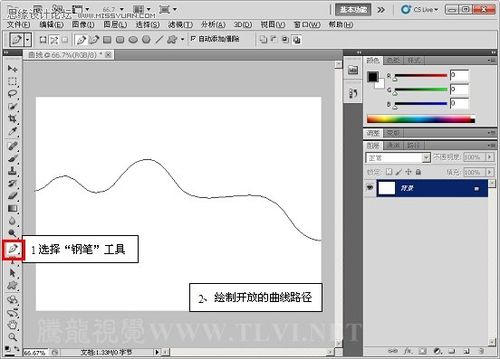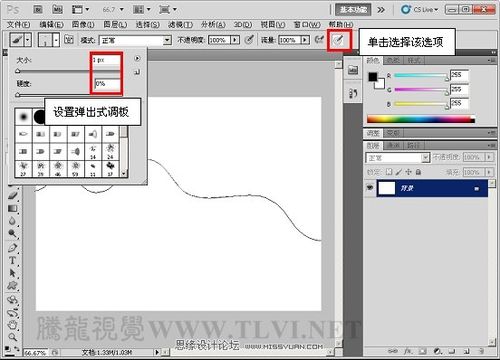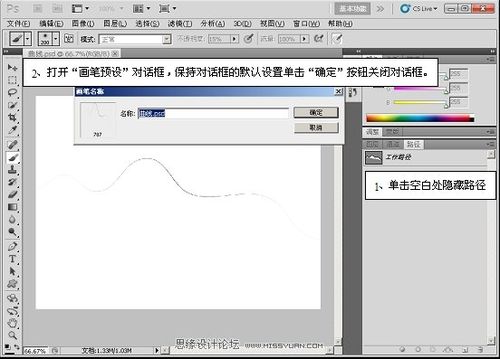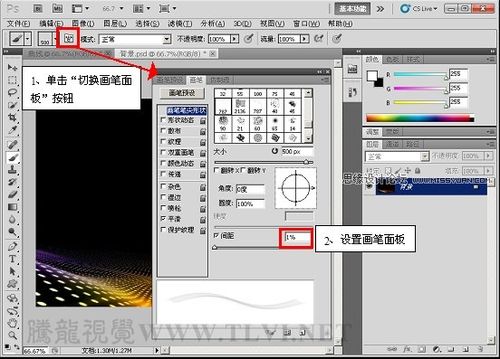怎样用Photoshop制作出独特的光晕效果
1、运行Photoshop CS5,执行“文件”→“新建”命令,新建一个空白文档。
2、使用“钢笔”工具,在视图中绘制开放路径。
3、选择“画笔”工具,并对其选项栏进行设置。
4、在“路径”调板中为绘制的路径描边。
5、隐藏路径,执行“编辑”→“定义画笔预设”命令,将绘制的图像定义为画笔。
6、执行“文件”→“打开”命令,将素材“背景.psd”文件打开。
7、确定“画笔”工具为选择状态,在画笔调板中对画笔进行设置。
8、新建“图层 1”,使用画笔工具,在视图中绘制白色的轻纱图像。
9、参照以上方法绘制其它的轻纱图像。
10、新建“图层4”,使用画笔工具,在视图中绘制彩色光斑图像。
11、在图层调板中更改图层混合模式。
12、最后在视图中添加人物装饰图像,完成实例的制作。
声明:本网站引用、摘录或转载内容仅供网站访问者交流或参考,不代表本站立场,如存在版权或非法内容,请联系站长删除,联系邮箱:site.kefu@qq.com。
阅读量:90
阅读量:41
阅读量:47
阅读量:64
阅读量:83